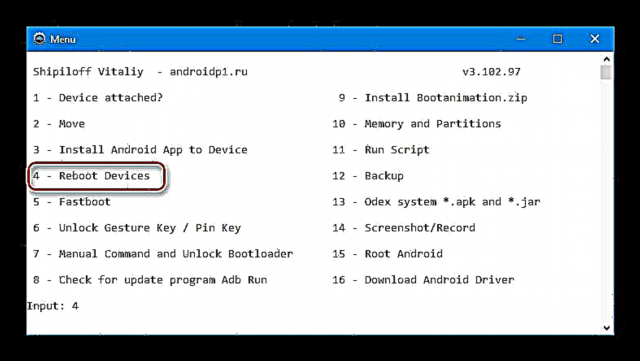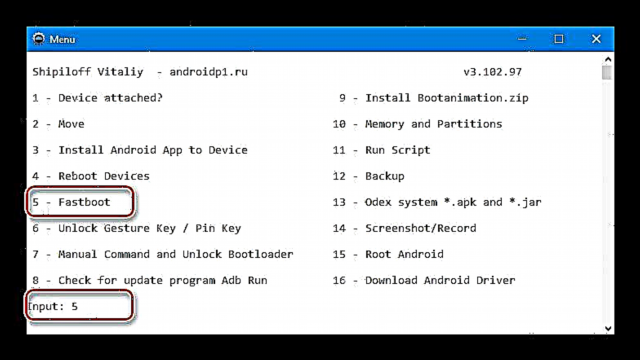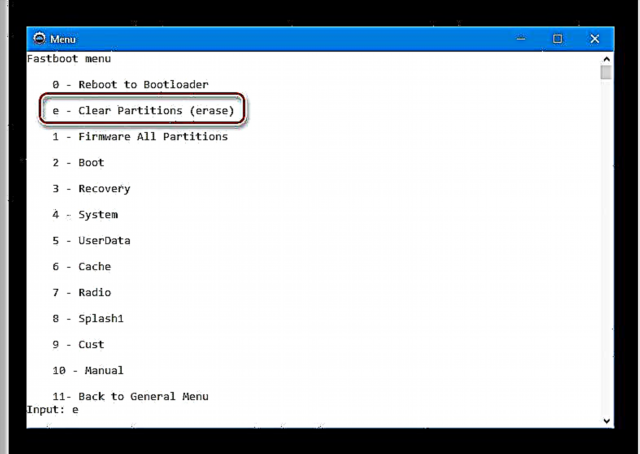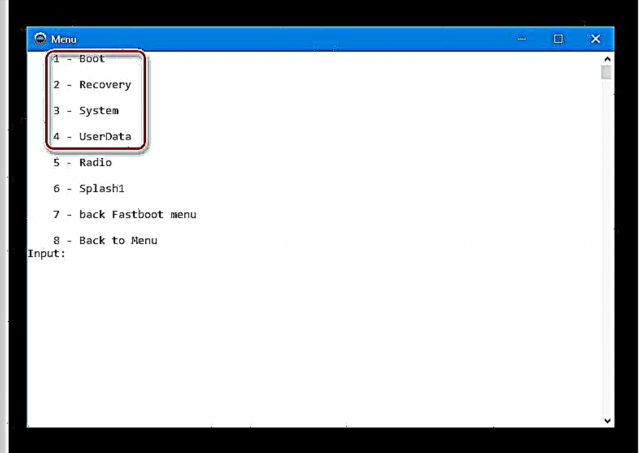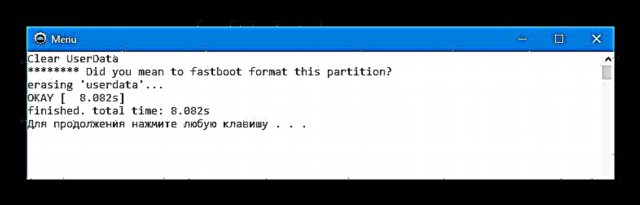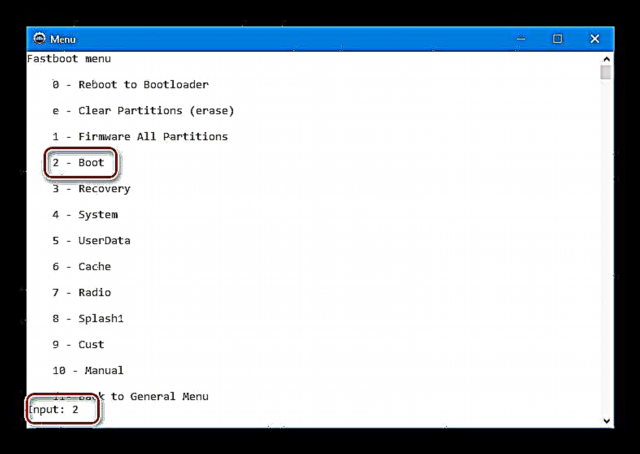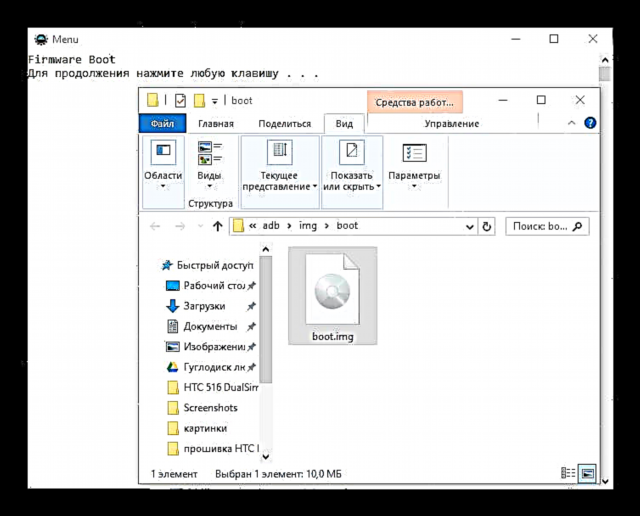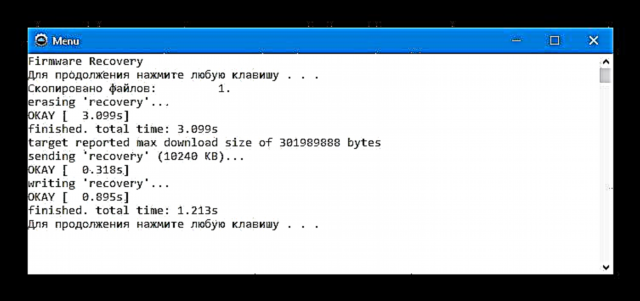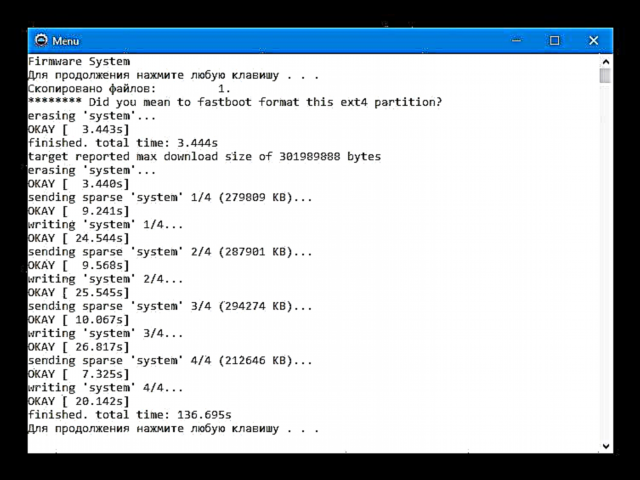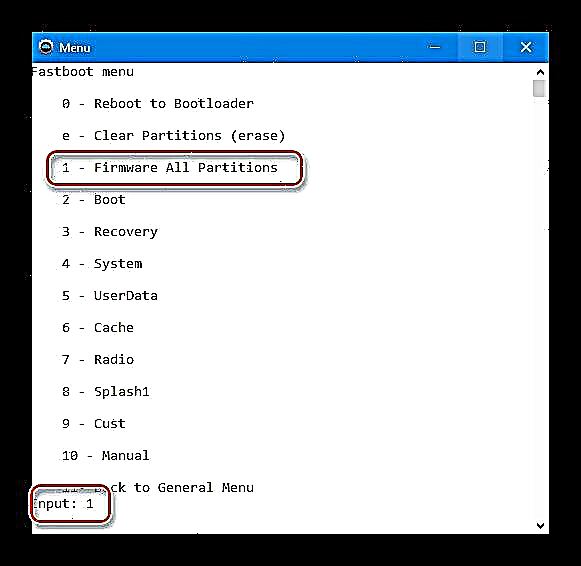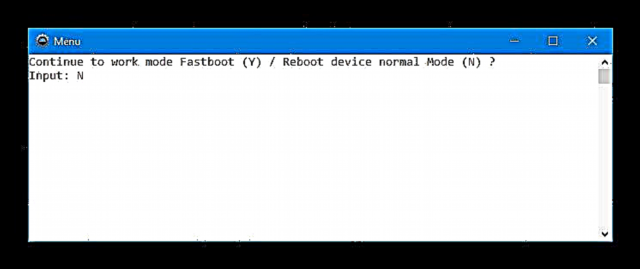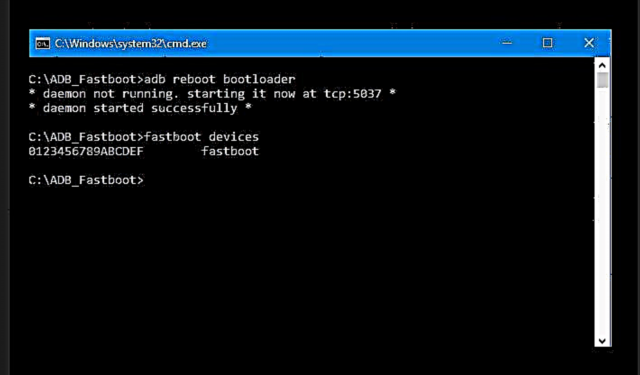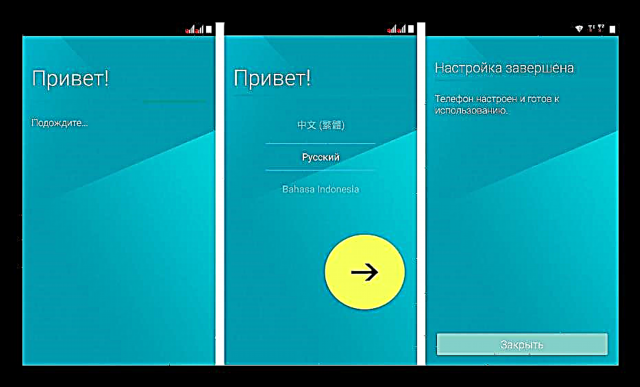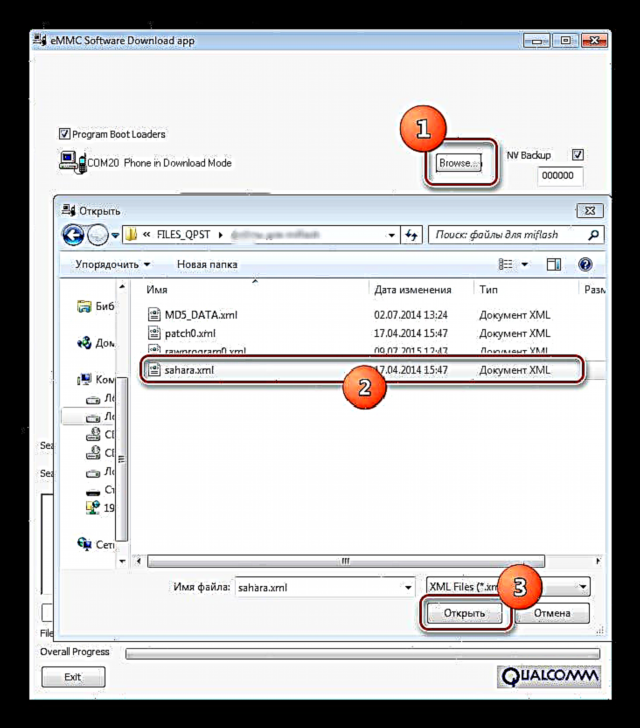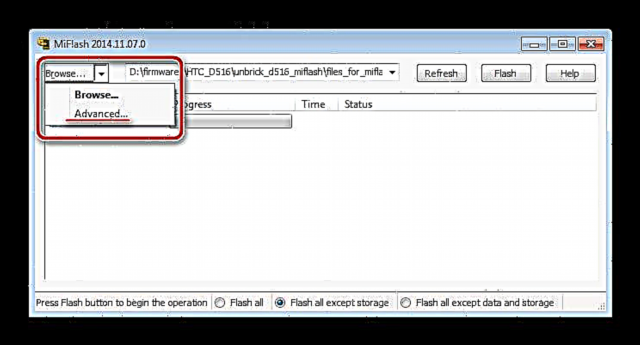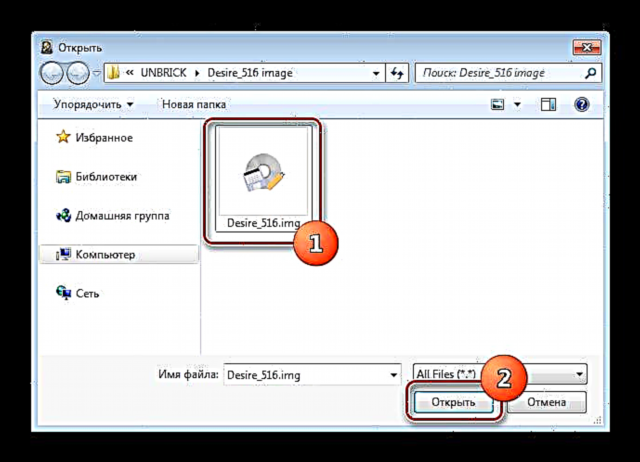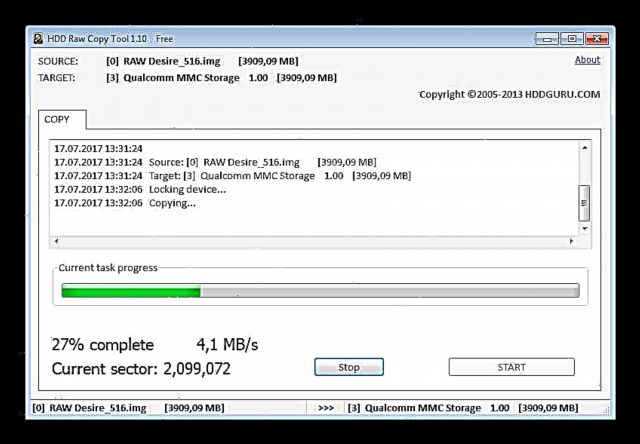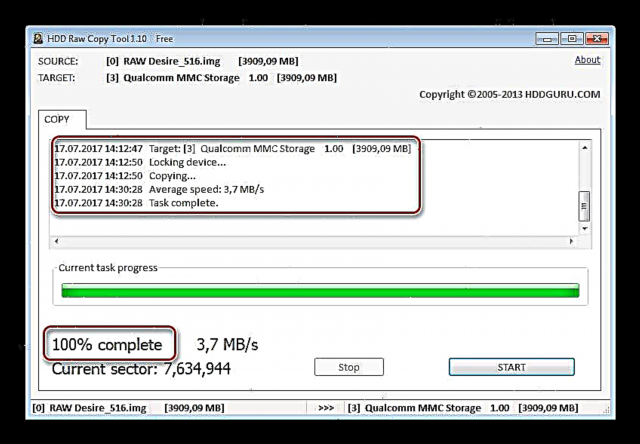HTC Desire 516 Dual Sim- ը սմարթֆոն է, որը, ինչպես շատ այլ Android սարքեր, կարող է փայլել մի քանի եղանակներով: Համակարգչային ծրագրի վերահղումը անհրաժեշտություն է, որը ծագում է ոչ այնքան հազվադեպ, տվյալ մոդելի տերերի շրջանում: Նման մանիպուլյացիաները, եթե ճիշտ և հաջողությամբ իրականացվեն, որոշ չափով «թարմացնում են» սարքը ծրագրային պլանում, ինչպես նաև վերականգնում են անհաջողությունների և սխալների արդյունքում կորցրած արդյունավետությունը:
Ապահովագրական ընթացակարգերի հաջողությունը կանխորոշված է գործիքների և ֆայլերի ճիշտ պատրաստման միջոցով, որոնք անհրաժեշտ կլինեն գործընթացում, ինչպես նաև հրահանգների ճշգրիտ կատարմամբ: Բացի այդ, մի մոռացեք հետևյալը.
Սարքի հետ մանիպուլյացիայի արդյունքի համար պատասխանատվությունը կրում է միայն այն օգտվողը, ով իրականացնում է դրանք: Ստորև նկարագրված բոլոր գործողությունները սմարթֆոնի սեփականատերն իրականացնում է ձեր սեփական վտանգով և ռիսկով:

Պատրաստում
Նախապատրաստական ընթացակարգերը, որոնք նախորդում են ֆայլերը սարքերի հատվածներին փոխանցելու անմիջական գործընթացին, կարող են բավականին երկար տևել, բայց խստորեն խորհուրդ է տրվում, որ դրանք նախօրոք ավարտվեն: Հատկապես, HTC Desire 516 Dual Sim- ի դեպքում մոդելը բավականին հաճախ խնդիրներ է առաջացնում իր օգտագործողների համար ՝ համակարգչային ծրագրակազմը շահարկելու գործընթացում:
Վարորդներ
Սարքավորումը և ծրագրակազմը ապահովելու համար սարքի և ծրագրային գործիքների զույգերը տեղադրելու համար սովորաբար տեղադրումը դժվարություններ չի առաջացնում: Պարզապես հարկավոր է հետևել հոդվածից Qualcomm սարքերի ցուցումներին.
Դաս `Android որոնվածի որոնիչների տեղադրում

Պարզապես, ձեռքով տեղադրման համար վարորդների արխիվը միշտ հասանելի է ներբեռնելու համար ՝ հղումով.
Ներբեռնեք որոնվածը որոնվածի համար HTC Desire 516 Dual Sim- ի համար
Կրկնօրինակում
Հաշվի առնելով սմարթֆոնի ծրագրակազմը վերականգնելու հնարավոր անհրաժեշտությունը, ինչպես նաև ծրագրաշարի տեղադրման ընթացքում սարքից օգտագործողի տվյալների պարտադիր հեռացումը, անհրաժեշտ է պահպանել հեռախոսի հիշողության մեջ պարունակվող բոլոր արժեքավոր տեղեկատվությունը անվտանգ վայրում: Եվ նաև խորհուրդ է տրվում կրկնօրինակել բոլոր միջնապատերը ՝ օգտագործելով ADB Run: Հրահանգները կարող եք գտնել նյութում `հղումով.
Դաս. Ինչպե՞ս կրկնօրինակել Android սարքերը նախքան որոնվածը

Ներբեռնեք ծրագրեր և ֆայլեր
Քանի որ ծրագրային ապահովման տեղադրման մի քանի մեթոդներ կիրառելի են տվյալ սարքի համար, որոնք բավականին տարբերվում են միմյանցից, անհրաժեշտ ծրագրերն ու ֆայլերը ներբեռնելու հղումները կներկայացվեն մեթոդների նկարագրության մեջ: Նախքան հրահանգների ուղղակի կատարումը անցնելը, խորհուրդ է տրվում ծանոթանալ բոլոր այն քայլերին, որոնք դուք պետք է կատարեք, ինչպես նաև ներբեռնեք բոլոր անհրաժեշտ ֆայլերը:

Որոնվածը
Կախված սարքի վիճակից, ինչպես նաև որոնվածը իրականացնող օգտագործողի կողմից սահմանված նպատակներից, ընտրվում է ընթացակարգի մեթոդը: Ստորև նկարագրված մեթոդները դասավորված են կարգով `պարզից մինչև բարդ:
Մեթոդ 1. MicroSD + գործարանի վերականգնման միջավայր
Առաջին մեթոդը, որով դուք կարող եք փորձել տեղադրել Android- ը HTC Desire 516- ում, արտադրողի հնարավորությունները օգտագործել «հարազատ» վերականգնման միջավայրում (վերականգնում): Այս մեթոդը համարվում է պաշտոնական, ինչը նշանակում է, որ այն համեմատաբար անվտանգ է և հեշտ կիրառելի: Ներբեռնեք ծրագրային փաթեթը տեղադրման համար `ստորև տրված հրահանգների համաձայն, օգտագործելով հղումը:
Ներբեռնեք պաշտոնական HTC Desire 516 որոնվածը `հիշողության քարտից տեղադրելու համար
Հետևյալ քայլերի արդյունքում մենք ստանում ենք սմարթֆոն, որը տեղադրված է պաշտոնական ծրագրակազմով, որը նախատեսված է եվրոպական տարածաշրջանի վարկածի համար:
Ռուսերենը փաթեթում չէ: Ինտերֆեյսի Russification- ը նկարագրվելու է ստորև նշված հրահանգների լրացուցիչ քայլով:
- Մենք պատճենում ենք ՝ ՈՉ ՈՉ ՀԱՇՎՈՒՄ և առանց վերոնշյալ հղումից ստացված արխիվը անվանափոխելու, FAT32 ձևաչափով ձևավորված MicroSD քարտի արմատին:
- Անջատեք սմարթֆոնը, հանեք մարտկոցը, քարտը firmware- ով տեղադրեք անցքի մեջ, տեղադրեք մարտկոցը տեղում:
- Մենք սարքը սկսում ենք հետևյալ կերպ. Միևնույն ժամանակ սեղմեք և պահեք ստեղները "Volume +" և Ընդգրկում նախքան Android պատկերի հայտնվելը, որի ներսում կատարվում է որոշակի գործընթաց:
- Ազատեք կոճակները: Որոնվածի գործընթացը արդեն սկսվել է և ինքնաբերաբար կշարունակվի, և դրա առաջընթացը նշվում է անիմացիայի և մակագրության տակ էկրանին էկրանին առաջընթաց գրանցելու միջոցով: "Համակարգի թարմացում տեղադրելը ...".
- Գործողությունը ավարտվելուն պես հեռախոսն ինքնաբերաբար կվերագործարկվի, և տեղադրված բաղադրիչների նախնական սկզբնավորվելուց հետո կհայտնվի Android ողջույնի էկրանը:
Տես նաև. Հիշողության քարտերը ձևափոխելու բոլոր եղանակները


Կարևոր. Մի մոռացեք ջնջել որոնվածի ֆայլը քարտից կամ վերանվանել այն, հակառակ դեպքում, գործարանի վերականգնման հետագա այցելությունների արդյունքում ավտոմատ որոնվածը կսկսի նորից:
Բացի այդ ՝ ռուսացում
ՕՀ-ի եվրոպական վարկածի Russification- ի համար կարող եք օգտագործել Morelocale 2 Android հավելվածը: Ծրագիրը հասանելի է Google Play- ում:
Ներբեռնեք Morelocale 2-ը HTC Desire 516 Play Store- ի համար

- Դիմումը պահանջում է արմատային իրավունքներ: Քննարկվող մոդելի վրա Superuser- ի իրավունքները հեշտ են ձեռք բերել KingRoot- ի օգտագործմամբ: Ընթացակարգը ինքնին բավականին պարզ է և նյութում նկարագրված է այստեղ.
Դաս ՝ արմատային իրավունքների ձեռքբերում ՝ KingROOT- ի օգտագործմամբ համակարգչի համար
- Տեղադրեք և գործարկեք Morelocale 2-ը
- Դիմումը գործարկելուց հետո բացվող էկրանին ընտրեք «Ռուսական (Ռուսաստան)»ապա սեղմել կոճակը «Օգտագործեք SuperUser արտոնություն» և տրամադրել Morelocale 2 արմատային իրավունք (կոճակ) «Թույլ տալ» KingUser- ի խնդրանքով թռուցիկ):
- Արդյունքում, տեղայնացումը կփոխվի, և օգտագործողը կստանա ամբողջովին ռուսացված Android ինտերֆեյս, ինչպես նաև տեղադրված ծրագրեր:




Մեթոդ 2. ԱԶԲ գործարկում
Հայտնի է, որ ADB- ն և Fastboot- ը թույլ են տալիս իրականացնել գրեթե բոլոր հնարավոր մանիպուլյացիաները Android սարքերի հիշողության բաժիններով: Եթե մենք խոսում ենք HTC Desire 516- ի մասին, ապա այս դեպքում, օգտագործելով այս հիանալի գործիքները, կարող եք իրականացնել ամբողջական որոնվածի մոդել: Գործընթացի հեշտության և պարզեցման համար կարող եք և պետք է օգտագործեք ADB Run- ի փաթաթված ծրագիրը:

Ստորև տրված ցուցումների արդյունքը կլինի սմարթֆոնը `պաշտոնական որոնվածի տարբերակով 1.10.708.001 (մոդելի վերջին գոյությունը), որը պարունակում է ռուսաց լեզու: Դուք կարող եք արխիվը ներբեռնել ծրագրակազմով հղումով ՝
Ներբեռնեք պաշտոնական HTC Desire 516 Dual Sim որոնվածը ADB- ի միջոցով տեղադրելու համար
- Ներբեռնեք և ապամոնտաժեք արխիվը որոնվածը:
- Փաթեթավորման արդյունքում ձեռք բերված թղթապանակում կա մի բազմամյա արխիվ, որը պարունակում է տեղադրման ամենակարևոր պատկերը - «Համակարգ». Այն նաև պետք է քաղված լինի գրացուցակում մնացած պատկերի ֆայլերով:
- Տեղադրեք ADB Run- ը:
- Բացեք գրացուցակը ADB Run- ի հետ Explorer- ով, որը գտնվում է ուղու վրա
Գ: / ադբ, ապա անցեք թղթապանակ «img». - Պատճենել ֆայլերը boot.img, համակարգ.img, վերականգնումը.imgստացված ՝ որոնվածը պարունակող թղթապանակների մեջ թղթապանակներով փաթեթավորելով
C: / adb / img /(այսինքն ՝ ֆայլ boot.img - թղթապանակումC: adb img bootև այլն): - HTC Desire 516 ֆլեշ հիշողության համապատասխան բաժիններում վերը թվարկված երեք ֆայլի նկարները գրելը կարող է համարվել համակարգի ամբողջական տեղադրում: Անհրաժեշտ չէ մնացած պատկերի ֆայլերը սովորական դեպքում տեղադրել, բայց եթե այդպիսի անհրաժեշտություն կա, դրանք պատճենեք թղթապանակում
C: adb img բոլորը. - Միացրեք USB կարգաբերումը և սարքը միացրեք համակարգչին:
- Մենք սկսում ենք Adb Run- ը և դրա օգնությամբ վերագործարկում ենք սարքը «Fastboot». Դա անելու համար նախ ընտրեք 4-րդ կետը «Վերագործարկել սարքերը» հայտի հիմնական ցանկում
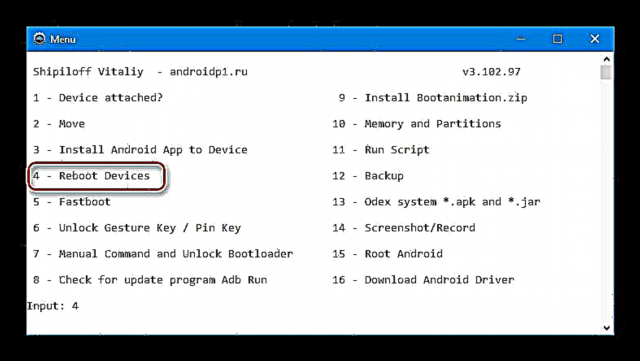
և ապա ստեղնաշարից մուտքագրեք 3 համարը «Վերագործարկեք Bootloader». Հրել «Մտնել».
- Սմարթֆոնը կվերագործարկվի վիճակի «Ներբեռնում»ինչ ասում է էկրանին սառեցված բեռնախցիկի խնայարարը «HTC» սպիտակ ֆոնի վրա:
- ԱԶԲ գործարկման դեպքում սեղմեք ցանկացած ստեղնը, այնուհետև վերադառնանք հիմնական ծրագրի մենյու `կետ "10 - Վերադառնալ Մենյու".

Ընտրեք «5-fastboot».
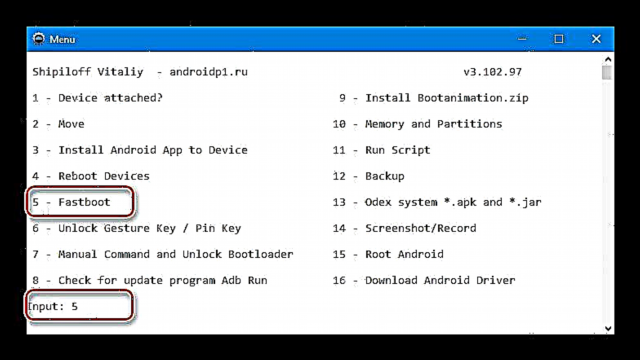
- Հաջորդ պատուհանը հիշողության ընտրության ընտրացանկն է, որի մեջ պատկերային ֆայլը կփոխանցվի գրացուցակի համապատասխան թղթապանակից
C: adb img.
- Ընտրովի, բայց առաջարկվող ընթացակարգ: Մենք կատարում ենք այն հատվածների մաքրումը, որոնք մենք պատրաստվում ենք արձանագրել, ինչպես նաև բաժինները «Տվյալներ». Ընտրեք "e - Մաքրել միջնապատերը (ջնջել)".
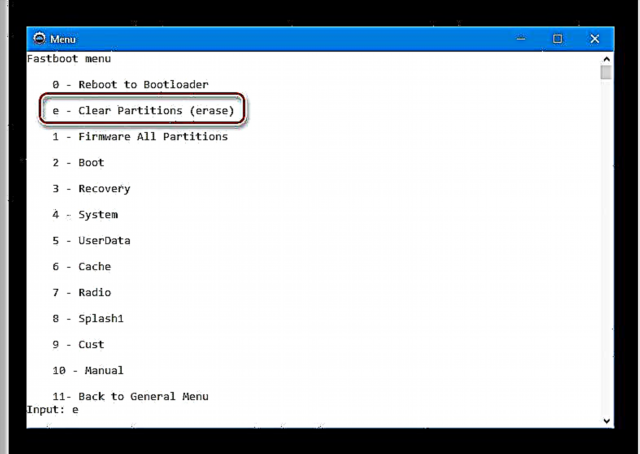
Եվ հետո, մեկ առ մեկ, մենք անցնում ենք բաժնի անուններին համապատասխանող կետերին.
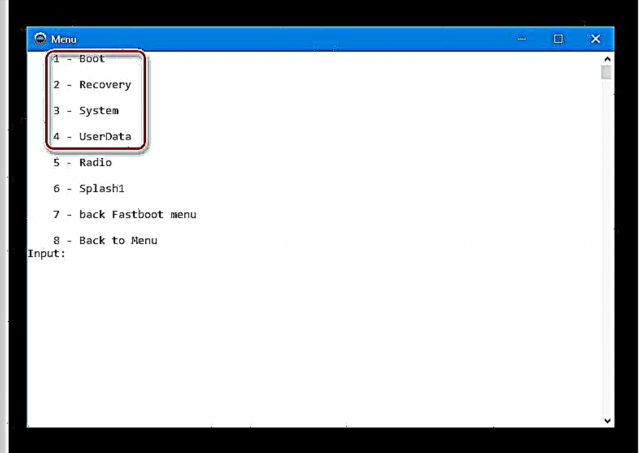
- 1 - «Կոշիկ»;
- 2 - «Վերականգնում»;
- 3 - «Համակարգ»;
- 4 - «UserData».


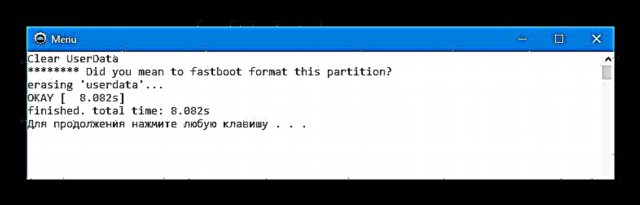
«Մոդեմ» և «Splash1» ՉՊԵՏՔ
- Մենք վերադառնում ենք պատկերի ընտրության ընտրացանկ և գրում հատվածներ:
- Ingրամեկուսացման բաժին «Կոշիկ» - 2-րդ կետ:
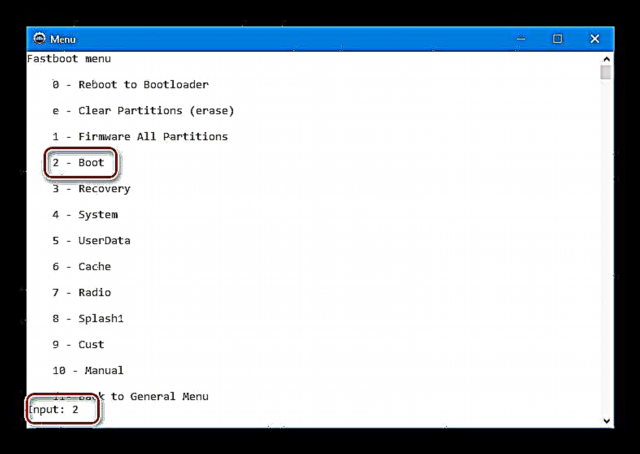
Թիմ ընտրելիս «Գրեք հատված», բացվում է պատուհան, որը ցույց է տալիս այն ֆայլը, որը կփոխանցվի սարքին, պարզապես փակեք այն:
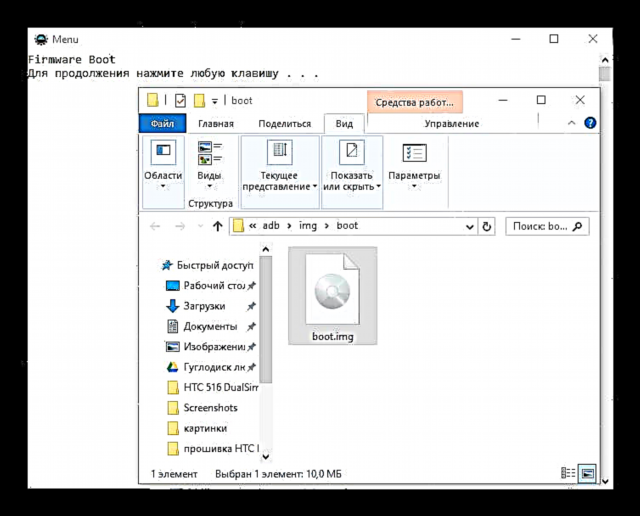
Այնուհետև, կարգը սկսելու պատրաստակամության հաստատումը կպահանջվի `ստեղնաշարի վրա ցանկացած բանալին սեղմելով:
- Գործընթացի ավարտին ստեղնաշարի վրա սեղմեք ցանկացած կոճակ:
- Ընտրեք «Շարունակեք աշխատել Fastboot- ի հետ» մուտքագրելով «Յ» ստեղնաշարի վրա, ապա սեղմելով «Մտնել».
- Հրահանգի նախորդ քայլի նման, մենք փոխանցում ենք պատկերի ֆայլեր «Վերականգնում»
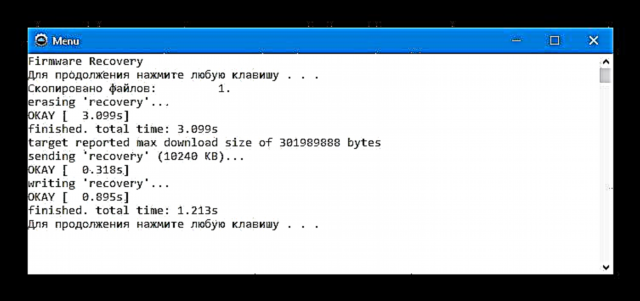
և «Համակարգ» ի հիշատակ HTC Desire 516:
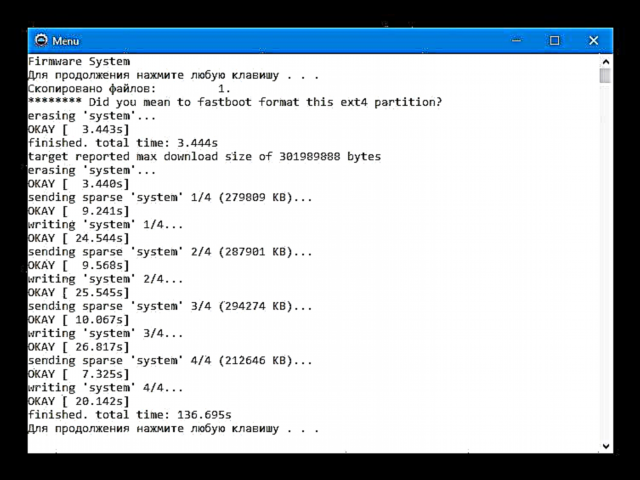
Պատկեր «Համակարգ» փաստորեն, դա Android OS- ն է, որը տեղադրված է տվյալ սարքում: Այս բաժինը ծավալով ամենամեծն է, ուստի դրա վերաշարադրումը տևում է բավականին երկար: Գործընթացը հնարավոր չէ ընդհատել:
- Եթե մնացած հատվածները թարթելու կարիք կա, և համապատասխան պատկերի ֆայլերը պատճենվում են գրացուցակում
C: adb img բոլորը, դրանք տեղադրելու համար ընտրեք "1 - որոնվածը բոլոր միջնապատերը" ընտրության ընտրացանկում "Fastboot ընտրացանկ".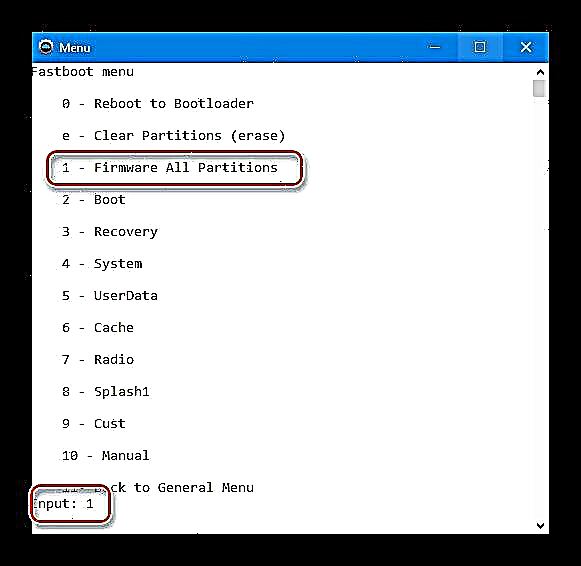
Եվ սպասեք գործընթացի ավարտին:
- Վերջին պատկերը ձայնագրելու վերջում ընտրեք խնդրանքների էկրանին "Վերագործարկել սարքի նորմալ ռեժիմը (N)"մուտքագրելով «Ն» և կտտացնելով «Մտնել».
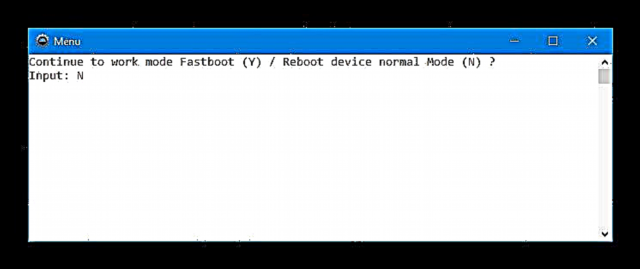
Սա կհանգեցնի սմարթֆոնի վերագործարկման, երկար գործարկման և, որպես արդյունք, HTC Desire 516- ի նախնական տեղադրման սկզբնական էկրանին:












Մեթոդը 3: Fastboot
Եթե առանձին-առանձին HTC Desire 516 հիշողության յուրաքանչյուր հատվածի թարթման եղանակը առանձնապես չափազանց բարդ կամ երկար է թվում, կարող եք օգտագործել Fastboot հրամաններից մեկը, ինչը հնարավորություն է տալիս ձայնագրել համակարգի հիմնական մասը ՝ առանց որոշ դեպքերում ՝ օգտագործողի կողմից ավելորդ գործողությունների:
- Ներբեռնեք և բացեք որոնվածը (վերը նշվածից ADB- ի միջոցով տեղադրման տեղադրման մեթոդի 3-րդ քայլ):
- Ներբեռնեք, օրինակ, այստեղ և բացեք փաթեթը ADB- ի և Fastboot- ի հետ:
- Համակարգի պատկերային ֆայլերը պարունակող թղթապանակից պատճենեք երեք ֆայլ ՝ boot.img, համակարգ.img,վերականգնումը.img Fastboot- ի թղթապանակով:
- Ստեղծեք տեքստային ֆայլ գրացուցակում fastboot- ով android-info.txt. Այս ֆայլը պետք է պարունակի մեկ տող.
տախտակ = իշխան. - Հաջորդը, դուք պետք է գործարկեք հրամանի տողը հետեւյալ կերպ. Մենք Rightboot- ի և պատկերների օգնությամբ կտտացնում ենք գրացուցակում գտնվող ազատ տարածքի վրա: Այս դեպքում ստեղնը պետք է սեղմել եւ պահել ստեղնաշարի վրա «Հերթափոխ»:
- Ընտրացանկում ընտրեք «Բաց հրամանի պատուհան», և արդյունքում ստանում ենք հետևյալը:
- Մենք սարքը փոխանցում ենք fastboot ռեժիմին: Դա անելու համար դուք կարող եք օգտագործել երկու մեթոդներից մեկը.
- Գործարանի վերականգնման կետ «վերագործարկել bootloader».

Վերականգնման միջավայր մուտք գործելու համար հարկավոր է միաժամանակ սեղմել անջատված սմարթֆոնի կոճակները հեռացված հիշողության քարտով "Volume +" և «Սնուցում» և պահեք ստեղները մինչև վերականգնման ընտրացանկի տարրերը հայտնվեն:
Տես նաև. Ինչպե՞ս կարելի է Flash- ը Android- ի միջոցով վերականգնել
- Արագ ձեռնարկման ռեժիմին անցնելը `օգտագործելով հրամանի տողը, բացեք այս ձեռնարկի 4-րդ փուլում: Մենք Android- ում բեռնված հեռախոսը միացնում ենք համակարգչին միացված USB կարգաբերմամբ և գրում հրամանը:
adb reboot bootloader
Բանալին սեղմելուց հետո «Մտնել» սարքն անջատվելու է և բեռնաթափվում է ցանկալի ռեժիմով:
- Մենք ստուգում ենք սմարթֆոնի և համակարգչի զուգակցման ճիշտությունը: Հրամանի հուշման ժամանակ ուղարկեք հրամանը.
fastboot սարքեր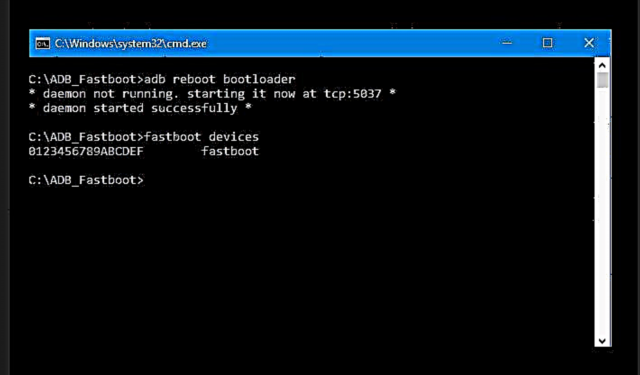
Համակարգի պատասխանը պետք է լինի 0123456789ABCDEF սերիան և մակագրությունը «Fastboot».
- Հետևյալ քայլերը կատարելիս սխալներից խուսափելու համար, Fastboot- ին պատմեք պատկերների գտնվելու վայրը `հրամանը մուտքագրելով.
սահմանել ANDROID_PRODUCT_OUT = c: fast_boot_directory_name - Firmware- ը գործարկելու համար մուտքագրեք հրամանը.
fastboot flashall. Հրել «Մտնել» և դիտարկեք կատարման գործընթացը: - Ընթացակարգի ավարտին հատվածները կգրվեն «Կոշիկ», «Վերականգնում» և «Համակարգ»և սարքը ինքնաբերաբար կվերագործարկվի Android:
- Եթե անհրաժեշտ է այս եղանակով վերաշարադրել HTC Desire 516 հիշողության այլ հատվածներ, ապա անհրաժեշտ պատկերային ֆայլերը տեղադրեք fastboot թղթապանակում, ապա օգտագործեք հետևյալ շարահյուսական հրամաններ.
fastboot flash partition_name image_name.imgՕրինակ, գրեք հատվածը «մոդեմ». Ի դեպ, տվյալ սարքի համար «մոդեմ» բաժնի ձայնագրումը այնպիսի ընթացակարգ է, որը կարող է անհրաժեշտ լինել սմարթֆոնը պարապ վիճակից վերականգնելուց հետո, եթե արդյունքում սմարթֆոնը աշխատում է այնպես, ինչպես պետք է, բայց կապ չկա:
Պատճենեք ցանկալի պատկերը (ներ) ը գրացուցակին Fastboot (1) հետ և ուղարկեք հրամանը (ներ) ը (2).
fastboot flash modem modem.img - Ավարտելուց հետո հրամանը տողից վերագործարկեք HTC Desire 516.
fastboot- ի վերագործարկում










Մեթոդ 4. Պատվերով որոնված
HTC Desire 516 մոդելը չի ձեռք բերել լայն ժողովրդականություն `իր ապարատային և ծրագրային ապահովման առանձնահատկությունների շնորհիվ, այնպես որ, ասենք, որ սարքի համար ներկայացված է շատ փոփոխված որոնվածը, ցավոք, անհնար է:

Ծրագիրը ծրագրային կերպով փոխելու և թարմացնելու եղանակներից մեկն այն է, որ սարքը օգտագործողներից մեկի կողմից ձևափոխված Android shell- ն տեղադրելն է, որը կոչվում է Lolifox: Ստորև բերված հրահանգների քայլերը կատարելիս կարող եք ներբեռնել բոլոր անհրաժեշտ ֆայլերը, որոնք ձեզ հարկավոր են:
Ներբեռնեք անհատական որոնվածը HTC Desire 516 Dual Sim- ի համար
Առաջարկվող լուծման մեջ դրա հեղինակը լուրջ աշխատանք է կատարել OS ինտերֆեյսի փոխման առումով (կարծես Android 5.0), ապամոդեքսել է որոնվածը, հեռացրել է անտեղի ծրագրերը HTC- ից և Google- ից, ինչպես նաև պարամետրերին ավելացրել է մի կետ, որը թույլ է տալիս կառավարել նորաստեղծ ծրագրերը: Ընդհանուր առմամբ, մաքսային աշխատանքներն արագ և կայուն են գործում:
Պատվերով վերականգնման տեղադրում:
Փոփոխված ՕՀ տեղադրելու համար ձեզ հարկավոր է հարմարեցված վերականգնման հնարավորություններ: Մենք կօգտագործենք ClockworkMod վերականգնումը (CWM), չնայած սարքի համար կա նաև TWRP նավահանգիստ, որը կարելի է ներբեռնել այստեղ: Ընդհանուր առմամբ, D516- ում տեղադրումը և տարբեր մաքսային վերականգնման հետ աշխատելը նման է:
- Ներբեռնեք սովորական վերականգնման պատկերը հղումից ՝
- Եվ այնուհետև մենք այն տեղադրում ենք ADB Run- ի կամ Fastboot- ի միջոցով ՝ հետևելով վերը նկարագրված քայլերին մեթոդներով ՝ 2-3-ում, ինչը թույլ է տալիս արձանագրել առանձին բաժիններ:
- ADB- ի միջոցով.
- Fastboot- ի միջոցով.


- Մենք վերագործարկվում ենք ստանդարտ ձևով փոփոխված վերականգնման մեջ: Անջատեք սմարթֆոնը, միաժամանակ սեղմեք և պահեք ստեղնը "Volume +" և Ընդգրկում մինչև հայտնվի CWM վերականգնման հրամանի ընտրացանկը:
Ներբեռնեք CWM Recovery HTC Desire 516 Dual Sim

Տեղադրում է հատուկ Lolifox
Փոփոխված վերականգնումը HTC Desire 516-ում տեղադրվելուց հետո անհատական ծրագրակազմը տեղադրելը պարզ է: Բավական է հետևել դասի հրահանգների քայլերին հետևյալ հղումում, որոնք պահանջում են zip փաթեթների տեղադրում:
Կարդացեք ավելին. Ինչպե՞ս Flash- ը Android- ի միջոցով վերականգնման միջոցով
Եկեք անդրադառնանք միայն մի քանի կետերի, որոնք առաջարկվում են իրականացման համար տվյալ մոդելի համար:
- Firmware փաթեթը հիշողության քարտը պատճենելուց հետո մենք վերագործարկում ենք CWM և կրկնօրինակում ենք կատարում: Կրկնօրինակեք ստեղծելու կարգը շատ պարզ է ընտրացանկի կետի միջոցով «կրկնօրինակում և վերականգնում» և խորհուրդ է տրվում:
- Անձեռոցիկների (մաքրման) միջնապատերի պատրաստում «քեշ» և «տվյալներ».
- Տեղադրեք փաթեթը Lolifox- ի հետ microSD քարտից:
- Վերոնշյալը կատարելուց հետո սպասեք բեռնման Lolifox- ում
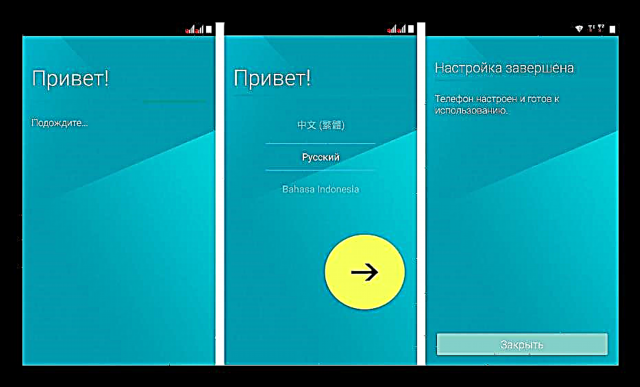
Իսկապես, այս մոդելի լավագույն լուծումներից մեկը:




Մեթոդ 5. Վերականգնել կոտրված HTC ցանկությունը 516
Androidանկացած Android սարքի շահագործման և որոնման ընթացքում անհանգստություն կարող է առաջանալ `տարբեր անսարքությունների և սխալների արդյունքում սարքը սառեցնում է որոշակի փուլում, դադարում է միացնել, վերսկսվում է անվերջ և այլն: Օգտագործողների շրջանում այս նահանգում գտնվող սարքը կոչվում էր «աղյուս»: Իրավիճակի լուծումը կարող է լինել հետևյալ.
Վերականգնման մեթոդաբանություն («քերծվել») HTC Desire 516 Dual Sim- ը ներառում է բավականին մեծ թվով գործողություններ և մի քանի գործիքներ օգտագործել: Զգուշորեն, քայլ առ քայլ հետևեք հետևյալ հրահանգներին:
Ձեր սմարթֆոնը միացրեք Qualcomm HS-USB QDLoader9008 ռեժիմին
- Ներբեռնեք և ապամարզկացրեք արխիվը բոլոր անհրաժեշտ ֆայլերով և վերականգնման գործիքներով:
Ներբեռնեք վերականգնման ծրագրերը և ֆայլերը HTC Desire 516 Dual Sim- ի համար
Փաթեթավորումը պետք է հանգեցնի հետևյալի.
- Վերականգնելու համար հարկավոր է սմարթֆոնը տեղափոխել հատուկ շտապ ռեժիմ QDLoader 9006: Հեռացրեք մարտկոցի կափարիչը:
- Մենք հեռացնում ենք մարտկոցը, SIM քարտերը և հիշողության քարտը: Այնուհետև մենք պտուտակեցինք 11 պտուտակներ.
- Զգուշորեն հեռացրեք գործի այն մասը, որը ծածկում է սարքի մայրը:
- Մայր տախտակի վրա մենք տեսնում ենք երկու կապում նշված GND և «Դ.Պ.». Դրանից հետո նրանց սարքը համակարգչին միացնելուց առաջ անհրաժեշտ կլինի կամրջել:
- Մենք տեղադրում ենք QPST ծրագրային փաթեթը նույն անունի թղթապանակից, որը ձեռք է բերվել արխիվը փաթեթավորելով ՝ օգտագործելով վերը նշված հղումը:
- QPST- ով անցեք գրացուցակ (
C: Ծրագրի ֆայլեր Qualcomm QPST bin) և գործարկել ֆայլը QPSTConfig.exe - Բացեք Սարքի կառավարիչ, պատրաստեք մալուխը, որը փոխկապակցված է համակարգչի USB պորտին: Մենք փակում ենք կոնտակտները GND և «Դ.Պ.» D516 մայր տախտակի վրա և առանց նրանց անջատելու, մալուխը մտցրեք հեռախոսի MicroUSB միակցիչի մեջ:
- Մենք հեռացնում ենք բաճկոնը և նայում պատուհանից Սարքի կառավարիչ. Եթե ամեն ինչ ճիշտ է արվել, սարքը կորոշվի որպես "Qualcomm HS-USB QDLoader9008."
- Գնացեք QPSTConfig- ում և համոզվեք, որ սարքը ճիշտ որոշված է, ինչպես ներքևի սքրինշոթում: Մի փակեք QPSTConfig- ը:
- Վերաբացեք թղթապանակը QPST ֆայլերով և գործարկեք ֆայլը emmcswdownload.exe ադմինիստրատորի անունից:
- Բացվող պատուհանի դաշտերում ավելացրեք ֆայլերը.
- "Sahara XML ֆայլ" - նշեք դիմումի ֆայլը սահարա.xml Explorer պատուհանում, որը բացվում է կոճակը սեղմելուց հետո "Նայիր ...".
- «Flash ծրագրավորող»- ստեղնաշարից գրեք ֆայլի անունը MPRG8x10.mbn.
- «Boot Image» - մուտքագրեք անունը 8x10_msimage.mbn նաև ձեռքով:
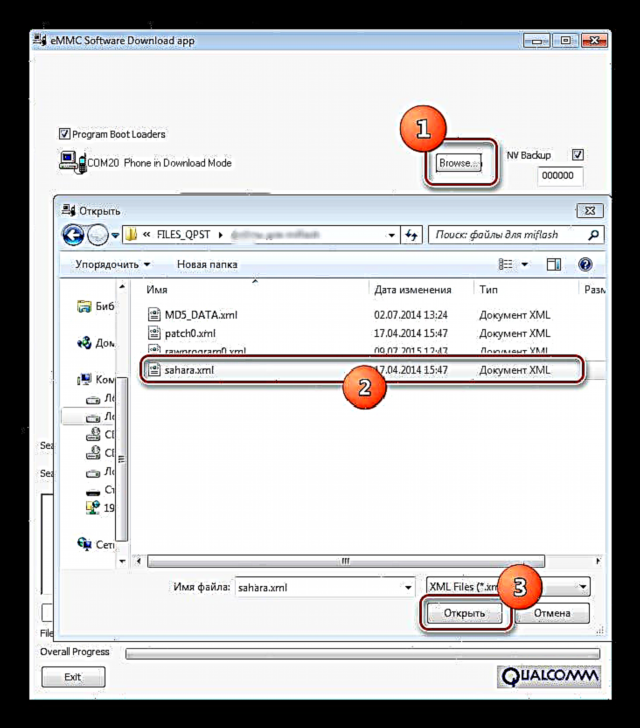
- Մենք սեղմում ենք կոճակները և ծրագրին նշում ենք ֆայլերի գտնվելու վայրը.
- "Տեղադրեք XML դեֆոլտի ..." - rawprogram0.xml
- "Բեռնեք կարկատել Def ..." - patch0.xml
- Ապանշեք վանդակը "Ծրագիր MMC սարք".

- Մենք ստուգում ենք բոլոր դաշտերը լրացնելու ճիշտությունը (այն պետք է լինի, ինչպես, օրինակ, ստորև ներկայացված նկարում) և կտտացնում «Ներբեռնում».
- Գործողության արդյունքում, HTC Desire 516 Dual Sim- ը կփոխանցվի այնպիսի ռեժիմի, որը հարմար է հիշողություն աղբանոց գրելու համար: Սարքի կառավարիչում սարքը պետք է սահմանվի որպես "Qualcomm HS-USB Diagnostics9006". Եթե QPST- ի միջոցով շահարկելուց հետո սարքը որոշ չափով այլ կերպ է որոշվում, ապա ձեռքով տեղադրեք վարորդներին պահոցից "Qualcomm_USB_Drivers_Windows".













Կամընտիր
Այն դեպքում, երբ QPST- ի ընթացքում սխալներ են առաջանում և սմարթֆոնը անցնում է "Qualcomm HS-USB Diagnostics9006" հնարավոր չէ իրականացնել, մենք փորձում ենք իրականացնել այս մանիպուլյացիան MiFlash ծրագրի միջոցով: Ներբեռնեք flasher- ի տարբերակը, որը հարմար է HTC Desire 516 Dual Sim- ի հետ մանիպուլյացիայի համար, ինչպես նաև անհրաժեշտ ֆայլերը, խնդրում ենք հետևել հղմանը.
Ներբեռնեք MiFlash- ի և վերականգնման ֆայլերը HTC Desire 516 երկակի Sim- ի համար
- Արգելափակեք արխիվը և տեղադրեք MiFlash- ը:
- Մենք հետևում ենք վերը նշված ցուցումներում նկարագրված 8-9 քայլերին, այսինքն ՝ մենք սարքը միացնում ենք համակարգչին այն վիճակում, երբ այն սահմանված է Սարքի կառավարիչում որպես "Qualcomm HS-USB QDLoader9008".
- Գործարկել MiFlash- ը:
- Հրել կոճակը «Նայիր» ծրագրի մեջ և նշեք գրացուցակի ուղին "files_for_miflash"գտնվում է թղթապանակում, որը ձեռք է բերվել վերը նշված հղումից ներբեռնված արխիվը:
- Հրել «Թարմացնել», ինչը կհանգեցնի սարքի ծրագրի սահմանմանը:
- Զանգահարեք կոճակի ընտրանքների ցանկին «Նայիր»կտտացնելով վերջինի մոտակայքում գտնվող եռանկյան պատկերը
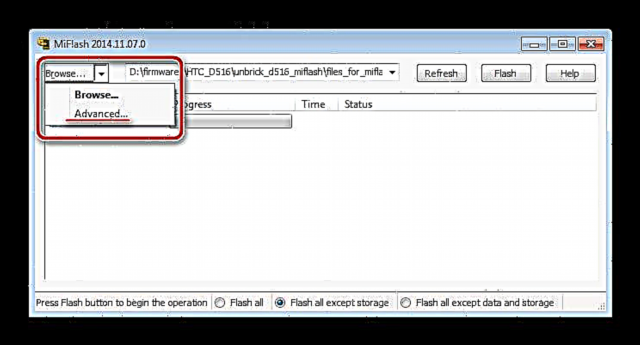
և ընտրվում է ընտրացանկում «Ընդլայնված ...»:.
- Պատուհանում «Ընդլայնված» օգտագործելով կոճակները «Նայիր» թղթապանակից ֆայլեր ավելացրեք դաշտերին "files_for_miflash" հետևյալը.
- «FastBootScript»- ֆայլ flash_all.bat;
- «NvBootScript» - թողնել անփոփոխ;
- "FlashProgrammer" - MPRG8x10.mbn;
- «BootImage» - 8x10_msimage.mbn;
- "RawXMLFile" - rawprogram0.xml;
- "PatchXMLFile" - patch0.xml.

Բոլոր ֆայլերը ավելացնելուց հետո կտտացրեք Լավ.
- Կպահանջվի հետագա խնամք: Պատուհանը տեսանելի դարձնելով Սարքի կառավարիչ.
- Հրել կոճակը «Flash» ֆլեյշերում և դիտեք COM նավահանգիստների հատվածը Դիսպետչեր.
- Անմիջապես այն պահից հետո, երբ սմարթֆոնը որոշվում է որպես "Qualcomm HS-USB Diagnostics9006", մենք ավարտում ենք MiFlash- ի աշխատանքը ՝ չսպասելով ծրագրում մանիպուլյացիաների ավարտին և անցնում ենք HTC Desire 516 վերականգնման հաջորդ փուլ:









Ֆայլերի համակարգի վերականգնում
- Գործարկել ծրագիրը HDDRawCopy1.10Portable.exe.
- Պատուհանում, որը բացվում է, կրկնակի սեղմեք մակագրությունը "Կրկնակի սեղմեք ՝ ֆայլը բացելու համար",

և ապա ավելացնել պատկերը Ireանկություն_516.img Explorer պատուհանի միջոցով: Որոշելով պատկերի ուղին, սեղմեք կոճակը «Բացել».
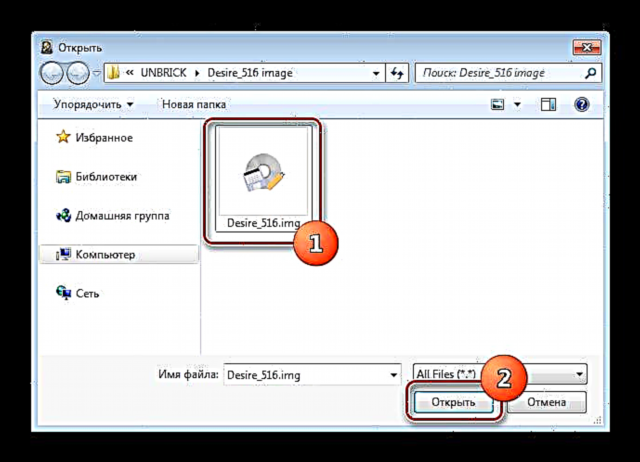
Հաջորդ քայլը կտտացնելն է «Շարունակեք» HDDRawCopy պատուհանում:
- Ընտրեք մակագրությունը: «Qualcomm MMC պահեստավորում» և կտտացրեք «Շարունակեք».
- Ամեն ինչ պատրաստ է վերականգնել սմարթֆոնի ֆայլային համակարգը: Հրել «ՍՏԱՐԿ» HDD Raw Copy Tool- ի պատուհանում, իսկ հետո - Այո հաջորդ գործողության արդյունքում տվյալների մոտալուտ կորստի մասին նախազգուշացման պատուհանում:
- Կսկսվի պատկերային ֆայլից տվյալների Desire 516 հիշողության բաժանմունքներին տվյալների փոխանցման գործընթացը, որին կհետևի առաջադիմության բարը:
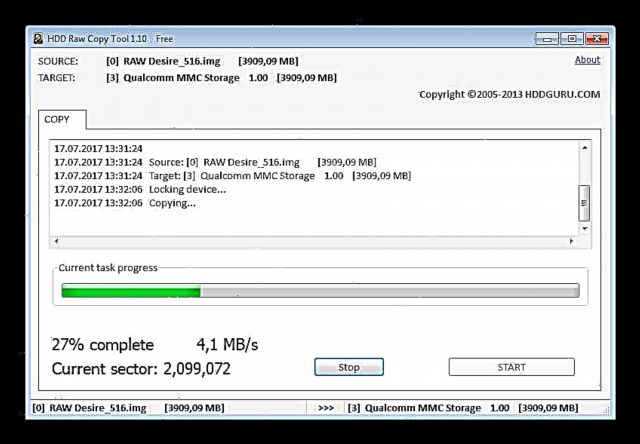
Գործընթացը բավականին երկար է, ոչ մի դեպքում մի ընդհատեք այն:
- Ծրագրի միջոցով գործողությունների ավարտից հետո `HDDRawCopy, որպես մակագրություն «100% մրցում» հայտի պատուհանում
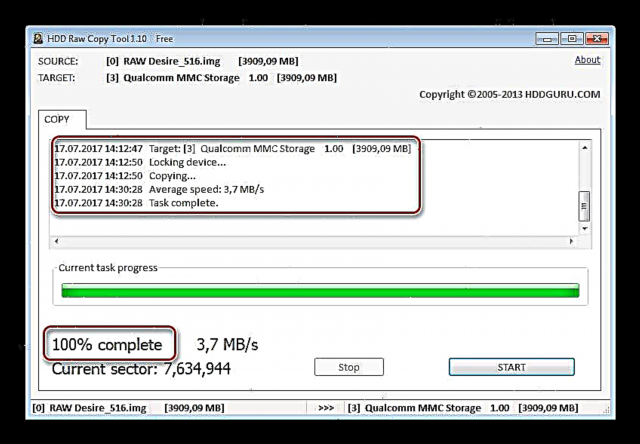
անջատեք սմարթֆոնը USB մալուխից, տեղադրեք սարքի հետևը տեղում, տեղադրեք մարտկոցը և սկսեք D516- ը կոճակի երկար սեղմումով Ընդգրկում.
- Արդյունքում, մենք ստանում ենք լիովին ֆունկցիոնալ սմարթֆոն, որը պատրաստ է տեղադրել ծրագրակազմ ՝ օգտագործելով հոդվածում վերը նկարագրված 1- 1- մեթոդներից մեկը: Խորհուրդ է տրվում վերագործարկել որոնվածը, քանի որ վերականգնման արդյունքում մենք ստանում ենք ՕՀ-ն նախնական կազմաձևված «ինքս ինձ համար» `աղբանոցը վերցրած օգտվողներից մեկի կողմից:



Այսպիսով, ուսումնասիրելով, թե ինչպես տեղադրել համակարգչային ծրագրակազմ HTC Desire 516 Dual Sim- ի վրա, օգտագործողը ստանում է լիակատար վերահսկողություն սարքի վրա և կարող է պարզապես անհրաժեշտության դեպքում վերականգնել սարքի աշխատանքը, ինչպես նաև սմարթֆոնին տրամադրել «երկրորդ կյանք» `անհատականացման միջոցով: